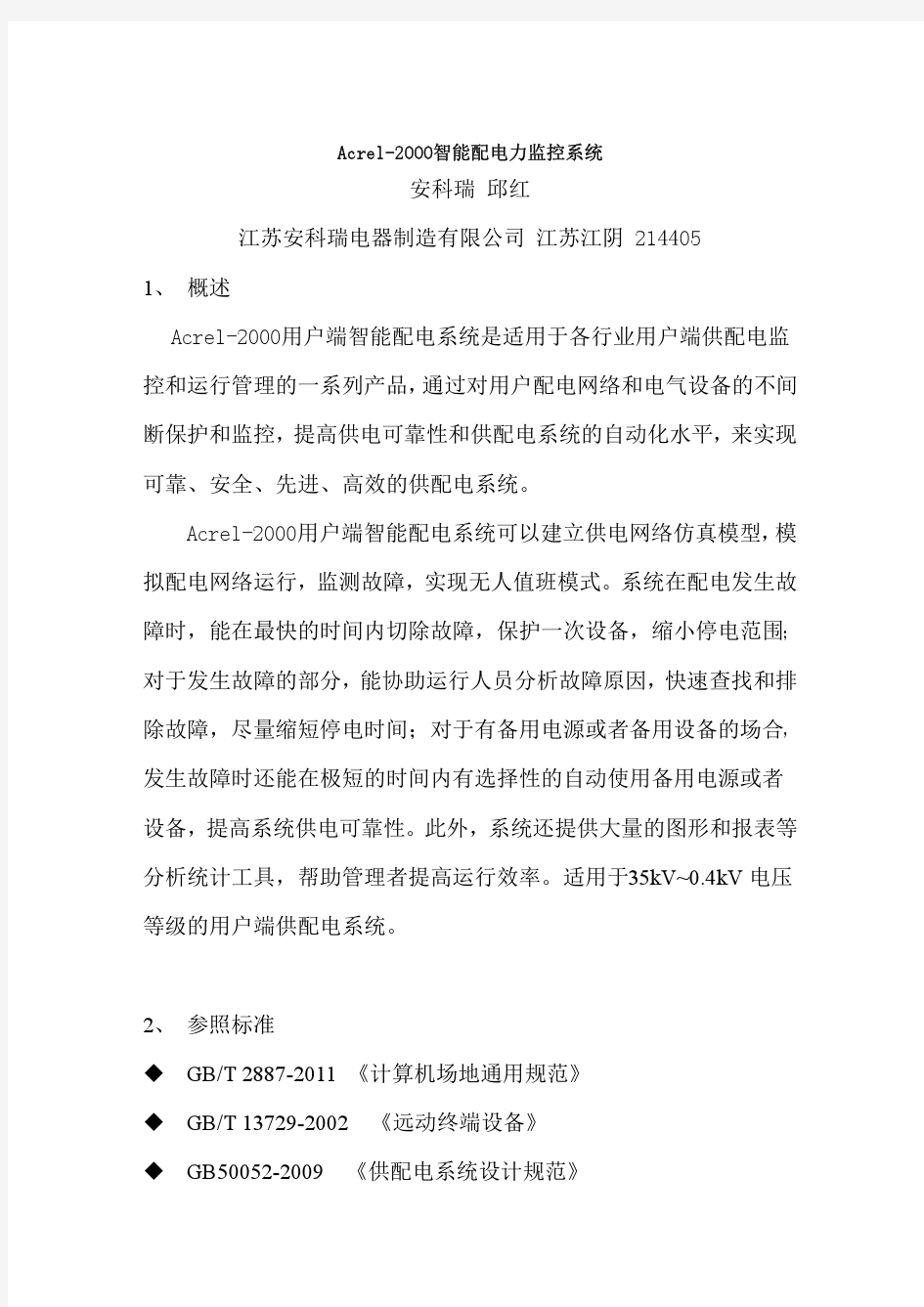

视频监控系统施工工艺 1、摄像机及其它设备的安装技术要求 摄像机、监视器、录像机、视频切换器以及控制台的安装应符合技术说明书的要求。摄像机的安装必须牢固,应装在不易振动,人们难以接近的场所,以便看到更多的东西。鉴于安防工程的特殊要求,摄像机应一律加装防护罩。在室外安装的摄像机要加防雷防拆装置。控制箱的安装应符合技术说明书的要求。控制箱的交流电应不经开关引入,如要用开关,则应安装在控制箱里面,交流电源线应单独穿管走线,严禁与其他导线穿在同一管内。控制箱的引线,从控制箱至大棚一段要求用铁管加以保护,铁管与控制箱要用双螺帽连接。电源箱的安装要高于地面2米以上,要牢固、美观、保证安全。监视器要求图像清晰,切换图像稳定。传输电缆在长于300米时要加视频补偿措施,使图像清晰。 2、设备安装施工工艺标准 产品的型号规格、性能应符合设计要求。设备说明书、产品的使用操作说明书等资料齐全。摄象机电源线与视频线、信号线不得同管敷设,只有在电源线与控制线合用多芯时,多芯线与电缆可一起敷设;应实际测算所用电缆长度,进行备料和敷设,避免不必要的接续;当必须进行接续时应采用专用接插件。尽量采用电缆从机架、控制台底部引入设备,此时应将电缆顺着所盘方向理直,按电缆的排列次序放入槽内;拐弯处应符合电缆曲率半径要求,根据电缆的数量
应每隔100~200mm空绑一次。在摄像机标准照度下,监控图象质量和系统技术指标应满足下列要求;图象质量可按5级损伤制评定,图象质量不应低于4级。摄象机的安装应牢靠、稳固。从摄象机引出的电缆宜留有1m的余量,不得影响摄象机的转动。摄象机宜安装在监视目标附近不容易受外界损伤的地方,安装位置不应影响现场设备运行和人员的正常生活。摄象机镜头应从光源方向对准监视目标,并应避免逆光安装;当需要逆光安装时,应降低监视区域的对比度。监视器的安装位置应使荧幕不受外来光直射,当有不可避免的光时,应加遮光罩遮挡。先对摄象机进行初步安装,经通电试看、细调、检查各项功能,观察监视区域的覆盖范围和图象质量,符合要求后方可固定。机架安装应竖直平稳,垂直偏差不得超过1%。机架内的设备、部件安装,应在机架定位完毕后并加固后进行,安装在机架内的设备应牢固、端正。系统图象清晰,系统功能符合设计要求,运行检修方便。 3 、系统设备及系统调试 1)设备连接检查目测检查前端各位置摄象机的电源及视频线连线是否正确目测检查前端各位置云台的电源及控制线是否正确目测检查末端各设备之间的连线似的否正确2)供电电源检测测量电源供电电压是否在正常范围之内检查各设备到电源的连接是否正确在确定供电电压正常及全部连线正确无误后给系统加电3) 单机测试依次将每一台摄象机的图象输入到指定的监视器上、观察图象状况,调整摄象机镜头达到最佳效果观察图象监视范围,调整摄象机
8、电力监控系统 8.1 系统描述 8.1.1 按智能楼宇管理系统设计规划,电力监控管理系统是一个相对独立的子系 统。共有2个变配电室(6台变压器),2个发电机房。 8.1.2 在配电房值班室设集中独立的电力监控管理系统工程师主站,对本站的所 有变、配电设备进行连续不断的实时监控。各变配电室设数据采集及保护 单元和通讯服务单元,通讯服务单元与工作站、服务器通过计算机局域网 相联,以实现项目变配电室无人值守、集中管理的功能,监控室门必须独 立向外开启。 8.1.3 电力监控管理系统架构基于C/S的二层或多层网络结构,管理层按 IEEE802.3标准,构建标准化的Ethernet(TCP/IP),上层工程师主站 主机、现场通讯服务器、网络交换机等网络节点设备,采用VLAN技术 纳入项目现有网络,网络物理链路可利用综合布线系统。 8.1.4 系统控制层微机综合继电保护器、智能开关、智能仪表、智能型测量控制 模块、RTU、PLC、各种单元控制器等采用标准接口(如RS-485、RS-232、RS-422等)、开放的现场总线(支持MODBUS-RTU等协议),接入现 场通讯服务器;或通过网络集线器协议转换接入上层以太网。
8.1.5 采用完全分布式集散控制系统,集中监控,分区控制,管理分级,通过网 络系统将分布在各现场的控制仪表联接起来,硬件在配电柜上完成配置,在主楼计算机上集中监控。系统内各智能仪表及模块不依赖于其他模块而 能够独立工作,模块之间应是对等关系。在TCP/IP网络发生故障情况下 能够自愈恢复。 8.1.6 配电监控管理系统主要包括主楼管理服务器工作站、工业交换机、子站通 讯服务器、高低压配电回路监控管理仪表等设备。仪表采用RS485现场 总线连接,通过子站通讯服务器完成协议转换接入上层以太网;通讯服务 器完成配电回路设备数据采集控制功能,通过工业环网交换机将各楼 TCP/IP网络组成自愈环网。环网自愈时间不大于300毫秒。 8.1.7 工程师主站设一台工作站,系统配置OPC服务器模块将电力监控管理子 系统集成纳入楼控系统。 8.1.8 系统集保护、测量、控制、报警、远传、储存、调配等功能为一体,控制 技术与网络技术相结合,实现数据共享、自动化管理,无人或少人职守。 8.1.9 电力监控系统包括:10kV中压配电系统、低压配电系统、变压器、直流 电源装置、自备应急柴油发电机组等系统监控。
KJ-254 电力自动化监控系统使用说明书 中国电光有限公司 日期:2007年3月8日
目录 一、系统安装 1.硬件安装 2.软件安装 二、运行环境的系统操作 1.开关主机 2.系统软件的启动 3.系统启动窗口 4.系统菜单 5.运行图 6.历史曲线 7.实时数据 8.实时棒图 9. 定值 10. 开关操作 11. 复归操作 12.历史SOE事件查询 13.操作记录查询 14.报表 15.修改密码 16.用户管理 三、组态环境的系统操作 1.修改定值设备描述 2.网络配置 四、OPC 1.OPC服务器使用 2.OPC服务器配置
一、系统安装 1. 硬件安装 主机部分及打印机的安装: 这部分的安装是指将工控PC机主机、显示器、键盘、鼠标,网络交换机、净化电源组装连接起来。各部分及附带的连接线、电源线详见装箱单。连接关系见主机连接示意图. 1)KJ-254监控系统主机位置的选择。监控主机与网络交换机的距离一般不应超 过100米。 2)主机安放环境:工控PC机对环境没有什么特殊要求,一般办公室即可.为增加 主机使用寿命和减少主机故障率,尽量选择远离强电场,强磁场和强脉冲源的地方,主机环境内有必要的防尘措施,保证主机中的线路板在清洁的环境中工作,防止积尘的静电干扰. 3)主机部分 的安装非常简 单,将主机各部 分按用户需要放 置于工作台上。 a、首先将键 盘的插头插入工 控PC机前面板 或后面板键盘专 用插孔中。将鼠 标的插头插到工 控PC机后面板的COM2口.或用工控机键盘鼠标分支器连接键盘和鼠标再将分支器插到工控机主板上的PS/2口. b、其次将显视器的信号线插头插人工控PC主机后面板的显视器接口中。 c、用打印机的打印电缆连接打印机至主机后面板上的打印接口.(详见工控机的 后面板图) d、最后用各自的电源连接线分别将工控PC机主机、显示器、打印机连接到净化 电源或配电盘即完成KJ-254监控主机部分的安装. e.应把铺好的带RJ插头的网线一端连到工控主机网卡的RJ插头孔中,另一端插 入井上光纤交换机的一个端口。井下分站网线和客户端计算机网线RJ插头插入该光端机。 f. 把铺好的带RJ插头的网线一端连到客户机网卡的RJ插头孔中,另一端插入 井上光纤交换机的一个端口。
监控系统操作说明 一、监控键盘操作 1、登录 在确定键盘的电源接通且与矩阵数据线(网线)连接好的情况下,开启电源开关,键盘液晶屏幕显示用户登录界面,输入用户名和密码进行登录。(见说明书P20)用户名:1 密码:000000 2、切换操作 1)要在X号监视器上显示XX号摄像机图像按如下步骤操作: 输入要使用的监视器号码(监视器左下角显示,MON-XX)+MON键,此时键盘显示屏显示监视器X;再按所要查看的摄像机号码+CAM键,此时键盘显示屏显示摄像机XX;完成操作。 2)在同一监视器上顺序切换摄像机 先选中要使用的监视器(按监视器号码+CAM键),然后按键盘上的PREV/NEXT 键,摄像机将按向前/向后的顺序在显示器上显示。 3)在同一监视器上自动循环显示 在1号监视器上循环显示1~14号摄像机图像 启动:1+MACRO,结束:11+MACRO; 在2号监视器上循环显示15~28号摄像机图像 启动:2+MACRO,结束:12+MACRO; 在3号监视器上循环显示29~42号摄像机图像 启动:3+MACRO,结束:13+MACRO; 在4号监视器上循环显示43~57号摄像机图像
启动:4+MACRO,结束:14+MACRO; 3、前端摄像机控制 选择要操作的摄像机(摄像机编号+CAM键),根据需要摇动操作键盘上的控制杆,完成摄像机上下左右等动作,扭动操作杆完成变焦等动作。 可控摄像机点表如下: 4、解锁 操作键盘长时间不用会自动锁定,不能操作,键盘显示屏会提示先解锁再操作,如果重新使用,先按键盘上的LOCK键,即可解锁。 1)摄像机锁定:按LOCK键锁定选定监视器显示的摄像机,按SHIFT+LOCK 解除摄像机锁定。 2)监视器锁定:按数字+LOCK键锁定选定摄像机,按数字+SHIFT+LOCK解除监视器锁定。 二、录像机操作 1、登录 1)先将电脑与交换机连接,将电脑的IP地址及子网掩码修改到与硬盘录像机同一地址段,方可登录。 IP地址:192.0.0.5 子网掩码:255.255.255.0
车载3G移动视频监控系统使用说明书 制造商:山东华网智能科技有限公司电话:8203110 官方网址:或
安全操作规范 为保障对HW-CS-2012A车载3G移动视频监控系统的合理有效的使用,保证各设备的正常使用寿命,本公司要求用户在使用HW-CS-2012A车载3G移动视频监控系统前,必须详细阅读并严格遵守下述操作规范要求。 警告:提醒用户防范潜在的严重伤害危险! 1、在使用本系统之前,请仔细阅读本手册。 2、应遵守说明书上所有的警告事项。 3、只有经过培训、具备操作使用专业技术资格的人员才能使用或维护本监控系统。 4、在操作本监控系统或连接电源之前,请确定升降式车载移动云台设备上方10m内无高压电线。如果设备与高电压接触将可能导致人员受伤或设备损坏。 5、在云台摄像机灯光(红外灯或氙气灯)打开后,不要正视设备灯具的灯光,以免灼伤眼睛。 6、当设备在工作状态时,不要让其他物体撞击设备。 7、汽车行驶过程中不要升起举升杆,升起举升杆后不要轻易移动汽车。
前言 感谢选用我公司车载3G移动视频监控系统,请您在使用前务必详细阅读本使用说明并遵照相关规范操作。 公司保留使本手册及其辅助说明随同我公司软、硬件系统的升级进行修改、更正、删除及终止使用的权利。建议您在操作该系统前确保您手中的说明书是当前正在使用且与本车载3G移动视频监控系统匹配的最新版本。 本手册将向您介绍我公司的车载3G移动视频监控系统的操作规范与操作方法。 车载3G移动视频监控系统的操作规范是保证工作正常的必要规范,是正确应用车载3G移动视频监控系统的前提。 如果您对本手册的阅读和使用有任何疑问,或对我们的产品和服务有任何要求、建议,热忱欢迎您与我们联系,我们将尽最大努力使您得到满意的回复。
电力监控系统技术要求 1.1 适用范围 本技术规格书适用于变电站的变电所及配电房的电力监控系统。 1.2 应遵循的主要标准 GB 50174-2008 《电子信息系统机房设计规范》 GB/T2887-2000 《电子计算机场地通用规范》 GB/T 9361-88 《计算站场地安全要求》 GB/T13729-2002 《远动终端设备》 GB/T13730-2002 《地区电网调度自动化系统》 GB/T15153.1-1998 《远动设备及系统——电源和电磁兼容性》GB/T15153.2-2000 《远动设备及系统——环境要求》 GB/T17463-1998 《远动设备及系统——性能要求》 GB/T18657-2002 《远动设备及系统——传输规约》 DL/T860(IEC61850) 《变电站通信网络和系统》 GB/T16435.1-1996 《运动设备及系统接口(电气特征)》 GB/T15532-2008 《计算机软件单元测试》 GB 50057-2010 《建筑物防雷设计规范》 GB4943-2001 《信息技术设备的安全》 GB/T17626-2006 《电磁兼容》 1.3 技术要求 1.3.1 系统技术参数 ●画面响应时间≤1s; ●站内事件分辨率≤5ms; ●变电所内网络通信速率≥100Mbps; ●装置平均无故障工作时间(MBTF)≥30000小时; ●系统动作正确率不小于99.99%。 ●系统可用率不小于99.99%; ●站间通信响应时间≤10ms; ●站间通信速率≥100Mbps;
1.3.2 系统构成概述 a)系统结构 整个系统以实时数据库为核心,系统厂家应具备自主研发的数据库,同时应该具备软件著作权或专利证书,保证软件系统与硬件系统配置相适应,应用成熟、可靠,具备模块化可配置的技术架构,相关证书投标时需要提供。 ●数据采集 数据采集软件,支持下传控制命令。将从现场网络采集的数据写入实时数据库。采用动态加载驱动方式,便于扩充特殊协议的设备。包括MODBUS485/TPC驱动、OPC驱动和仿真驱动simdrv。 ●实时数据库 实时数据库应符合Windows 64位X64版,负责数据实时和历史服务。采用基于TCP协议的应用层协议,具备LZO实时压缩传输,极大的节约网络流量资源,提供rdb4api.dll 标准DLL封装协议便于客户端使用。实时数据库应具备数据响应快、容量大、具有冗余备份存储等特点,例如美国OSI Software推出的PI实时数据库系统。 实时数据库应具备管理工具,用于管理实时库的帐号、标签、数据卷和数据查询。分为X86版和X64版,采用跨平台的基于TCP协议的应用协议。 实时库应具备备份工具,提供实时库的在线实时备份功能。比通用备份工具比如Veritas或RoseMirrorHA等效率更高、占用资源更少、使用更简单、节约工程成本。 实时数据库应提供是数据同步工具,用于数据恢复和多库之间的数据同步。 在100M网络上,标签服务秒可提供28万个标签属性记录服务,数据服务每秒可提供100万条历史数据记录服务。内置历史缓存和历史预读为多客户并发历史服务提供优异的检索和查询统计性能。 b)设计规格 ●运行平台Windows server 2003 sp2及以上服务器,同时支持windows64位和Linux64 位系统平台; ●最大标签数达到≥100万; ●最大并发连接客户数≥512万; ●最大历史数据卷个数4096个,单卷容量≥120G,每个卷数据可以存储≥100年 ●可变长度类型大小,每条记录最大1000字节 ●SOE事件最大4G空间,大于1000万条记录,自动回收利用旧空间。 ●磁盘访问方式支持直接扇区写盘 + 写通式自有缓存
安防监控使用说明书公司内部编号:(GOOD-TMMT-MMUT-UUPTY-UUYY-DTTI-
目录
第1章概述 集中监控管理系统主要应用于监控中心、值班室等场合,具备实时视频监控、摄像机云台控制、录像检索回放、录像备份下载等基础功能,其中客户端还具备接收和处理报警、辅屏预览、控制解码器上电视墙等应用。 第2章运行和使用 1.用户登录 第一步:双击桌面客户端图标,显示如下登录框。 第二步:输入用户名、密码、中心服务器IP地址与端口等相关信息。默认情况下:用户名:密码端口为 . 第三步:点击《确定》。勾选《记住密码》,保存本次输入的用户名和密码。2.软件界面及菜单介绍 软件主界面分7个部分,如下图所示: 系统功能键:键入监控视图、录像回放 监控组织树:组织资源机构管理。显示整个系统的组织,区域和通道,通过搜索框可以进行通道摄像机的搜索。
控制面板:提供视频播放时的图像控制,包括云台控制,预置点设置和调用,巡航设置和调用、轨迹记录和调用,视频参数调节等。 报警信息菜单:显示客户端接收到的报警信息,对报警信息确认处理等操作。 系统信息:显示CPU占用率,内存占用率信息。 播放面板: 第3章实时监控 点击标签栏《监控视图》,进入监控软件播放界面。初次启动时,播放面板以2*2播放窗口显示,也通过画面分割按键进行窗口分割的选择。 云台控制:在播放界面,可对正处于播放状态的通道进行云台控制操作。通过方向键控制云台 8 个方向的转动,通过乌龟显示图标可控制云台转动的速度。 软件还提供了另外一种云台控制方式——屏幕云台控制。用户可以通过在播放窗口中点击图像上点击鼠标右键选择云台控制选项进行云台控制。云台界面显示如下图: 第4章录像回放 软件支持常规回放、分段回放和事件回放。 常规回放:监控软件根据录像存放位置查找回放录像文件。每个窗口回放一个通道。 分段回放:将同一通道的录像资料按窗口数分割成相等的时间段,每个窗口
ST-NVS视频监控系统 说 明 书
目录 一、软件概述 (5) 1.1系统要求 (5) 1.2软件安装 (5) 1.3软件卸载 (8) 二、用户登录 (9) 2.1主界面 (9) 2.2基本功能 (9) 2.2.1用户登录 (9) 三、视频预览 (10) 3.1主界面 (10) 3.2基本功能 (11) 3.2.1监控点添加向导 (11) 3.2.1视频浏览 (13) 3.2.2设备管理 (16) 3.2.3语音对讲 (16) 3.2.4打开声音 (17) 3.2.5云台控制 (18) 3.2.6区域放大 (20) 3.2.7轮巡功能 (22) 3.2.8上下屏操作 (23) 3.2.9抓拍/录像功能 (23) 3.2.10分屏及全屏功能 (23) 3.2.11收藏夹 (24) 3.2.12告警事件及时上报 (25) 四、录像回放 (26) 4.1主界面 (26) 4.2基本功能 (26) 4.2.1录像查询 (26) 4.2.2时间轴功能 (27)
4.2.4录像窗口工具栏 (28) 4.2.5回放界面工具栏 (29) 五、图片回放 (29) 5.1主界面 (29) 5.2基本功能 (29) 5.2.1抓拍图片查询 (29) 5.2.2图片搜索类型 (30) 5.2.3图片查看器 (31) 5.2.4分页预览 (31) 六、电视墙 (32) 6.1主界面 (32) 6.2基本功能 (32) 6.2.1电视墙模式分类 (32) 6.2.2模式切换 (34) 6.2.3分屏设置(配置模式) (34) 6.2.4显示通道配置(配置模式) (34) 6.2.5方案备份(配置模式) (35) 6.2.6方案还原(配置模式) (36) 6.2.7清除屏幕(配置模式) (36) 6.2.8屏幕放大(配置模式) (36) 6.2.9视频切换(操作模式) (37) 6.2.10右键菜单功能(操作模式) (37) 6.2.11底部工具栏功能(操作模式) (39) 七、配置管理 (39) 7.1基本功能 (39) 7.1.1设备管理 (39) 7.1.2系统管理 (42) 7.1.3显示管理 (43) 7.1.4用户管理 (43)
监控系统说明书 软件版本 软件开发商:哈尔滨交研交通工程有限责任公司目录 1软件所必须的前提条件 硬件:最低支持1920*1080分辨率的显示器 操作系统:windows 7及更高 操作系统分辨率:最低1920*1080
分辨率设置:使用前必须设置屏幕分辨率,在桌面空白处右键,选择“屏幕分辨率”,调整分辨率最低为1920*1080或者更高,参考下图。 2启动软件 监控系统默认安装在电脑的D:\ StationMS文件夹,首次运行软件我们需要进入目录,双击运行软件,图标参考下图,软件运行的同时自动在桌面生成快捷方式,下一次只需要在桌面双击即可。 3监控系统界面介绍 软件启动后主界面如下 功能分三部分: 1、实时监控:实时监控车道状态,包括上班状体、车道图片、轴型、线圈、栏 杆、费额等 2、报警处理:处理免费车、改型车、绿色通道等报警 3、系统设置:修改收费站参数 实时监控 点击主界面的实时监控 进入监控界面,界面参考下图 界面左边是车道信息,包括出入口图片,轴型信息,车道收费程序信息和收费员操作记录
中间部位是车道监控信息截图放大如下 这里我们截取了两行,用于方便我们对一些设备状态的对比 首先我们看左边的绿色三角箭头,上面的箭头处于点亮状态,下面是暗淡的,我们用鼠标点击三角箭头,箭头点亮后左边就显示相应车道的信息,截图中的11和31分别表示4道收费11元,6道收费31元。其他图标代表含义如下: 表示雾灯雨棚灯关闭雨棚灯打开 抓拍线圈无车抓拍线圈有车表示2轴吨 栏杆抬起栏杆落下报警倒计时 表示车道最后三条操作记录,截图做为参考,以实际提示为准特殊事件记录 特殊事件记录功能是为了对车流增加事件记录 点击实时监控页面的“显示数据监视”按钮,进入事件记录界面,界面如下图:1、界面左侧是数据监视,选择车道,点击+号展开,可以看到车流信息,车流信息的监控日期可以在中间选择,默认是显示最新的99调,我们也可以选择自定义,设定日期范围 2、右侧是事件记录,右上方用于登记事件,右下方是报警事件
UC视频监控客户端软件 使 用 手 册 V1.1.7
非常感您购买我公司的产品,如果您有什么疑问或需要请随时与我们客户部联系。 本手册适用于UC视频监控客户端软件。 本手册可能包含技术上不准确和印刷错误。产品实时更新,本手册容将做不定期的更新,恕不另行通知;更新的容将会在本手册的新版本中加入。我们随时会改进或更新本手册中描述的产品或程序。若存在手册中对产品的描述与实物不符,一律以实物为准。 产品说明中若有疑问或争议的,以公司最终解释为准。
视频监控客户端是一个功能强大的监控软件,集多窗口,多用户,语音对讲,报警中心,录像,电视墙,电子地图,转发,多屏显示控制等兼容其它扩展产品,单机直连设备监控系统等功能为一体。 视频监控客户端是针对连接多台不同类型或型号的设备(如IPC,NVS,DVS等产品),此说明书只针对专业视频监控系统的客户端软件操作进行介绍,涉及到具体设备的功能设置请阅读相关的产品说明书。 本手册是为使用UC视频监控客户端的用户提供的。您应具备相关设备(如IPC,NVS,DVS等产品)的基本操作知识和经验。
目录 第1章功能介绍................................................................................................................. - 1 - 1.1 主要功能特点......................................................................................................... - 1 - 第2章运行环境要求 .......................................................................................................... - 2 - 2.1 硬件环境 ............................................................................................................... - 2 - 2.2 软件环境 ............................................................................................................... - 2 - 第3章安装与卸载.............................................................................................................. - 3 - 3.1 安装步骤 ............................................................................................................... - 3 - 3.2卸载步骤................................................................................................................ - 5 - 第4章配置管理................................................................................................................. - 7 - 4.1主界面介绍............................................................................................................. - 9 - 4.2 设备管理 ............................................................................................................. - 11 - 4.2.1 设备组配置................................................................................................ - 11 - 4.2.2 设备配置 ................................................................................................... - 12 - 4.3 用户管理 ............................................................................................................. - 13 - 4.3.1 角色信息管理............................................................................................. - 13 - 4.3.2 用户组管理................................................................................................ - 14 - 4.3.3 用户信息管理............................................................................................. - 14 - 4.3.4 滚动字幕管理............................................................................................. - 15 - 4.4 录像管理 ............................................................................................................. - 15 - 4.4.1 录像策略 ................................................................................................... - 15 - 4.4.2 策略配置 ................................................................................................... - 15 - 4.5 远程管理 ............................................................................................................. - 17 - 4.5.1 设备的选择................................................................................................ - 17 - 4.5.2 远程配置 ................................................................................................... - 17 - 4.6 远程维护 ............................................................................................................. - 18 - 4.6.1 设备信息列表............................................................................................. - 18 - 4.6.2 系统升级 ................................................................................................... - 18 - 4.6.3 配置文件上传和下载.................................................................................... - 18 - 4.6.4重启、恢复出厂设置和同步系统时间............................................................... - 19 - 4.6.5 前端存储设备管理....................................................................................... - 19 - 第5章视频浏览............................................................................................................... - 20 - 5.1.1实时监控.................................................................................................... - 20 - 5.1.2 实时监控操作方法....................................................................................... - 21 - 5.1.3 电子放大 ................................................................................................... - 21 - 5.1.4 双码流监控................................................................................................ - 22 - 5.1.5 视频抓图 ................................................................................................... - 22 - 5.1.6 语音对讲 ................................................................................................... - 22 - 5.1.7 声音 ......................................................................................................... - 22 - 5.1.8 广播 ......................................................................................................... - 23 - 5.1.9 设备片段录像............................................................................................. - 23 - 5.1.10 轮巡........................................................................................................ - 23 - 5.1.11 告警联动 ................................................................................................. - 23 -
视频监控系统使用详解1 系统登陆 操作员”图标弹出系统登录框。DSS点击桌面 “ 图2-1 输入服务器IP、端口(端口默认9000)、用户名和密码进行登录。注意: 登陆后请用户及时更改操作员密码,方法是点击图标,选择修改密码
页面及使用说明2.2 2-3 视频监视界面介绍图图 视频显示和控制,控制包括关闭监视窗、保存为监视任务1视频窗本地录像、开启音频、本地录像、对讲、视频上墙等等 包括设备树、云台控制、画面分割、电子地图、显示颜色2 工具节、视频上墙管理 包括监控计划、报警、回放、附加功能、配置等按键,以使用率、网卡使用率、消息、退出系统按钮等信息提3功能 区、全退出全屏等操作工具按标题操作员界面锁定、最小化、最大化、退出4 说明: 客户端界面有两种形式:正常模式(图2-3所示,视频窗口、工具栏和功能栏同时显示);
全屏模式(只显示视频窗口,工具栏和功能栏浮动隐藏,鼠标移动到相应位置就会显示)。点 击可进行界面模式切换。 视频窗口介绍2.2.1 视频窗口右键菜单介绍表表2-1 说明控制项窗口窗口提示信息,显示窗口编号关闭当前视频窗口关闭当前窗口 关闭摄像头此摄像头在其他窗口打开的视频同时被关掉关闭当前窗口中的摄像头,关闭所有视频窗口关闭所有窗口 打开鼠标模拟功能鼠标模拟将当前视频窗口与窗口中打开的摄像头保存为一个任务保存为任务进行实时模式和流畅模式的切换模式 打开或关闭摄像头的音频功能音频 将当前视频窗口中的音视频保存在客户端本地文件中本地录像 将当前视频窗口中的图像以图片形式保存在客户端本地文件中(每调用抓图一次保存一张) 打开或关闭当前监视设备的语音对讲功能〔设备支持通道对讲,0181语音对讲设备支持设备对讲) 将当前计划或任务发送到已配置的电视墙上,实现视频上墙视频上墙 2.2.2 工具栏介绍 点击设备树图标,进入设备列表界面,提供按照组织结构、报警输出、收藏夹三种方式进行显示的设备列表图2-4 设备列表界面示意图 按组织结构显示前端设备和解码器电视墙名称,设备节点显示设备名称组织结构(该版本不显示解码器) 按组织结构显示报警输出信息,设备的子节点只显示报警输出通道报警输出 把想要收藏的通道统一放在该项中,方便査看管理收藏夹
.................................. 用户需求书(三)接口技术要求 (3)电力监控系统
目录 1一般要求 (3) 2与牵引降压混合变电所、降压变电所内设备接口 (3) 3与主变电站内设备接口 (4) 4与通信系统接口 (6) 5与土建的接口 (6) 6与西安市轨道交通其它线路接口 (6)
1一般要求 1)投标人应与其他系统设备的投标人密切合作,相互提供技术资料(包括通信规约),在必要 的时候应进行设计联络,解决设备之间接口的硬、软件问题。所有互提的技术资料都应同 时提交招标人。 2)各变电所内监控网络由投标人负责配置,并与所内各智能装置实现数字通信。 3)投标人中标后,应与相关系统投标人(开关柜、交直流装置等)及时制定接口实施方案, 其内容应包括: a)接口标准 b)通信规约 c)试验时间 d)试验大纲 e)试验设备 f)测试设备 g)试验报告 2与牵引降压混合变电所、降压变电所内设备接口 2.1与35kVGIS、1500V、0.4kV开关柜接口 2.1.1接口分界 在开关柜内测控保护设备的通信端子排,接口方式采用数字通信接口,开关柜内保护测控设备由其它供货商提供。 2.1.2接口责任 1)投标人负责提供与上述各设备测控单元通信接口相兼容的光纤以太网接口设备、通信电缆 及所有光缆连接附件。负责将通信接口转换成光纤以太网口,通信协议转换成统一的协议。 2)招标人负责完成光纤以太网接口设备在柜内的安装,将通信电缆或者光缆接至SCADA提供的 光纤以太网接口设备的输入通信口;负责开关柜内的所有配线(包括通信和光纤以太网接 口设备的电源线);投标人有义务配合招标人进行开关柜的工厂试验、调试。 3)投标人提供的网络接口设备的辅助电源应采用直流110V,如果电压等级不是110V,应由投 标人负责转换。 4)投标人提供光纤以太网接口设备在开关柜内的安装要求及接口设备的端子接线图,并负责 将接口设备运至招标人指定地点,包装运输费用由投标人负责。 5)投标人提供的光纤以太网接口设备、相关光电器件以及所有网络连接设备均为工业级产品, 寿命不小于10年,并应提供相应参数供招标人确认。
2012-5-20
登录与退出 双击桌面上的“客户端”图标或在“开始”菜单打开所有程序 Honeywell 霍尼韦尔安防集成平台 客户端 客户端。打开客户端,显示如下登录画面: 客户端登录界面 输入正确的用户名和密码、选择站点名。 点击【确定】进入主界面: 要退出客户端,选择菜单用户 退出或点击客户端主窗口右上角“”按钮
实时视频管理 在主界面的功能标签导航栏上点击“实时视频”标签页。 在“实时视频”标签页工作区中,可查看实时图像以及对设备进行设置。“实时视 频 实时视频主界面 设备导航右键菜单 播放视频 右键单击某个设备组或其子项中的视频通道,选择“播放视频”,则在视频窗口只 放该设备组下的视频对象,选中根目录时不播放其子设备组中的视频对象。右键单击
个视频对象选择“播放视频”,则在当前指定视频窗口播放该视频图像。 拖拽视频 鼠标左键点击右侧设备导航中的某个视频对象,直接拖拉到左侧某一个视频播放窗,则该路视频将在该窗口播放。 查找视频 设备导航支持视频项的模糊查找功能。在设备导航顶部的文本框里面输入需要查找频对象的信息,点击右边的“”开始查找。 支持循环查找,输入查找串后,多次点击“”,等同于查找下一个。如果存在符条件的视频对象,则该路视频被标记为绿色,否则弹出窗口提示没有查找结果。 图5-21 视频查找 实时监控 实时监控主界面如下所示
视频操作 窗口间视频的拖拉交换:左键点击某一个视频窗口,并按住鼠标,将其拖动到另一个窗口,则这两个窗口间的视频将交换位置; 从设备导航到播放窗口的视频拖拽:在设备导航上左键点击某一个视频对象,并按住鼠标,将其拖动到另一个窗口,则该视频对象将在该窗口播放; 单窗口的全屏播放:左键双击任一个窗口,将只显示该窗口,同时隐藏其它的窗口;再次双击将复位。 多窗口的全屏播放:右键单击任一个窗口,选择“全屏”,则所有窗口视频将全屏播放;全屏以后,点击任一个窗口,选择“退出全屏”,将恢复正常的现实模式。 右键单击视频窗口区,出现如下视频操作菜单:
山东万通石油化工集团有限公司焦化变电所电力监控系统 招标技术规范 山东万通石油化工集团有限公司 2010 年1 月6 日 山东万通集团焦化变电所 电力监控系统招标技术规范
本技术规范书是针对山东万通集团焦化变电所中的电力监控系统在功能应用、系统结构、通讯模式、性能指标、技术参数和产品品牌特性等技术及商务方面所提出的具体要求,各投标方所提供的软硬件等设备必须满足此规范书中的全部要求。 一、工程概况 本项目电力监控系统监控系统是一个相对独立的系统,对变电站的中、低压系统进行监控和管理。本次采购招标的设备为:电力监控系统包含的软件及硬件设备。 本工程采用智能化集中监控系统,在总控制室内集中控制,各分变电室无人值守。因此,本次采购招标的设备中,要求供货商配套供应电力监控系统全部软件及硬件设备并指导安装、调试,在其他供货设备中安装电力监控系统的接口部件。 二、供货范围 (1) 后台监控主机3 套DELL T410 22”液晶显示 ( 2) 打印机1 台HP5200 (3)UPS 电源2KVA 1 套 ( 4) 操作台1 套 ( 5) 16 口以太网交换机1 台 ( 6) 通讯管理机若干 ( 7) 后台监控系统软件1 套 ( 8) 智能电量仪表及智能采集模块若干 ( 10 )通讯机柜。 以上设备均应按照设备需求和技术要求采购,本设备清单仅指本次招标的主要供货范围,只是系统的必要组成部分,并非详细完整配置。投标文件必须列出上述货物的名称,型号,规格,数量,单价及总价。对清单中未列出和招标文件内未说明的,而投标人为使整套系统设备能够按招标文件要求长期正常有效运行所需的货物(包括:软件、设备、线缆、备件、附件、材料等)在清单中予以补充,并包含在投标总价内。 三、设备需求和技术要求 (一)电力监控系统的技术要求 * 要求必须完全满足。 1 对电力监控系统中设备选型要求 专业化电力监控系统软件采用全中文界面,并符合Windows 操作风格,不能采用组态软件,并需要 拥有自主知识产权,提供相关证明。 2 电力能量监控内容* 2.1 10KV 系统进线、母联、出线 10KV 系统采用继电保护装置和智能仪表结合完成10KV 系统进线、母联、出线的综合保护和测控;继电保护功能要